

|
|
|||||||
| قسم إعلانات الإدارة... و جديد المنتديات إعلانات و تعليمات هامة من الإدارة للزوار والأعضاء... و آخر أخبار المنتديات |
في حال وجود أي مواضيع أو ردود
مُخالفة من قبل الأعضاء، يُرجى الإبلاغ عنها فورًا باستخدام أيقونة
![]() ( تقرير عن مشاركة سيئة )، و الموجودة أسفل كل مشاركة .
( تقرير عن مشاركة سيئة )، و الموجودة أسفل كل مشاركة .
| آخر المواضيع |
|
الشرح الكامل لادوات المنتدى في موضوع واحد
 |
|
|
أدوات الموضوع | انواع عرض الموضوع |
|
|
رقم المشاركة : 1 | ||||
|
سلام الله عليكم و رحمة الله تعالى و بركاته فهرس الشروحات طريقة ادراج رابط في جملة او كلمة شرح تضليل الصور - خاص ببعض الأقسام التي تفرض تضليل الصور الاقتباس المتعدد شرح ادراج استطلاع في موضوع يمكن عمل شرح لاي عضو حسب الطلب بكتابة طلبه هنا او بمراسلتي على الخاص
آخر تعديل عبدالله بولنوار 2013-09-02 في 14:53.
|
||||

|
|
|
رقم المشاركة : 2 | |||
|
البسملة1 لتحميل الشرح  شرح ادراج صورة في موضوع او مشاركة الموقع المعمول به الشرح هو https://www.gulfup.com/ و التطبيق على هذه الصورة الموجودة على سطح المكتب الخاص بي 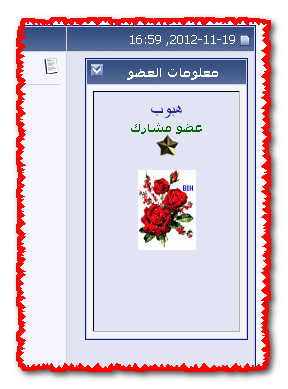         انتهى او بطريقة اخرى بعد حصولك على الرابط انسخ الرابط الأول و ضعه في المشاركة مباشرة    و مواقع رفع الصور كثيرة و بنفس الطريقة تقريبا منها الخاص بالمنتدى https://up.djelfa.info/ و غيره كثيير تختلف المواقع في مدة الاحتفاظ بالصورة فقط https://www.0zz0.com/ www.djelfa.info/vb آخر تعديل عبدالله بولنوار 2012-11-30 في 12:03.
|
|||

|
|
|
رقم المشاركة : 3 | |||
|
البسملة1
شرح التسجيل في المنتدى أولا يتطلب امايل خاص تملك الدخول اليه هام جدا أولا ندخل لرابط التسجيل 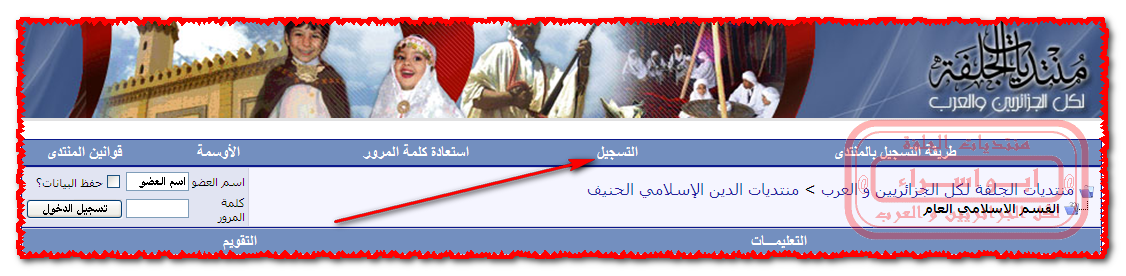 ثم ندخل نوافق على قوانين المنتدى التي تعد ملزمة لكل عضو مسجل بارادته 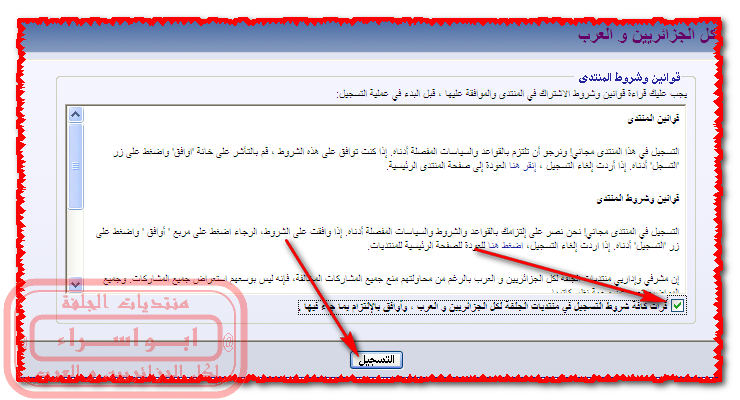 ثم ندخل الامايل الخاص 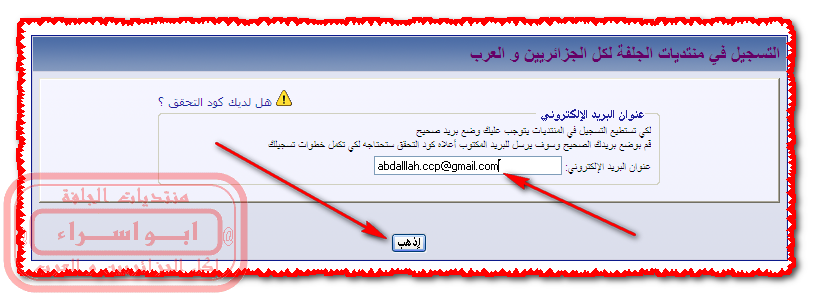 و نكمل 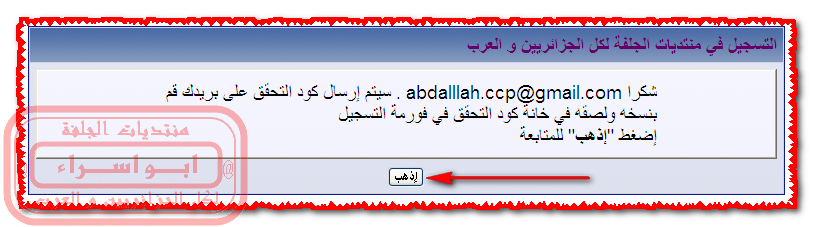 نضغط على اذهب نمر الى استمارة التسجيل نختار الاسم الذي نريد و لا يخالف قوانيين المنتدى و تغيير الاسماء يكون بوضع طلب و الانتظار اذا كان الاسم محجوز نجد 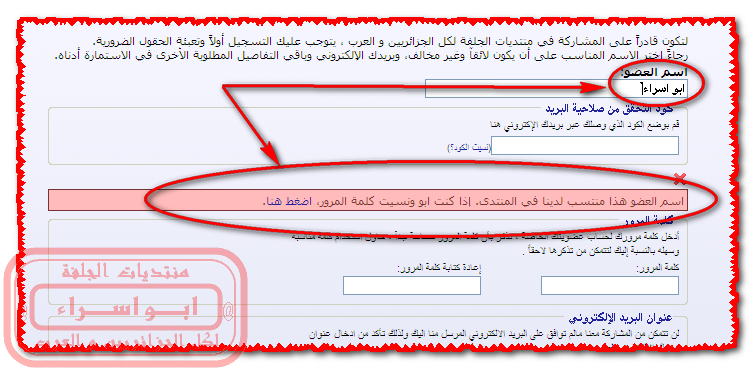 نختار اسم آخر 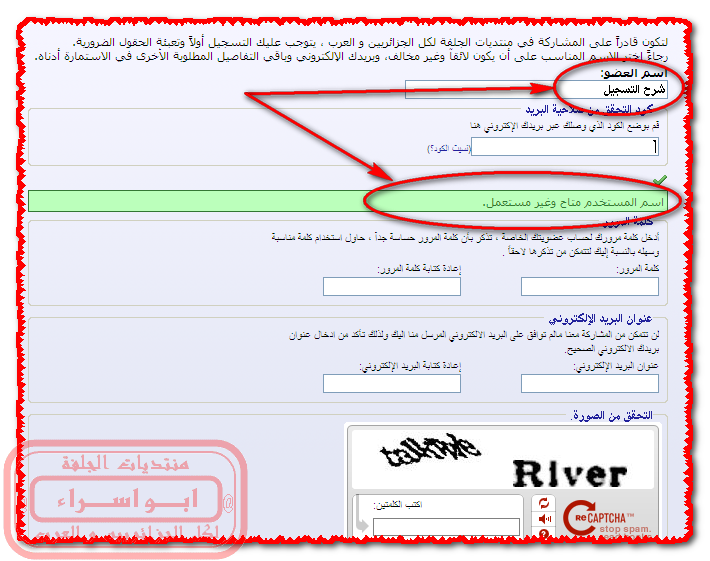 نفتح الامايل لننسخ كود التحقق منه نجده في رسالة باسم المنتدى ممكن نجدها في البريد المهمل 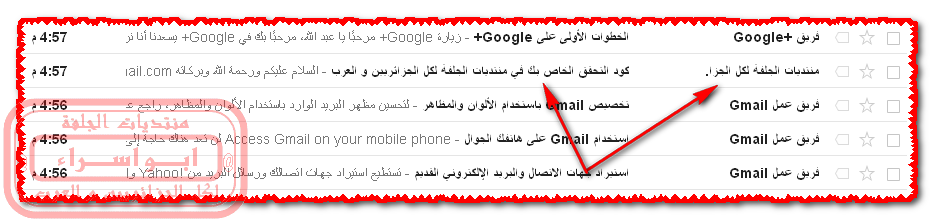 ننسخ الكود من الرسالة 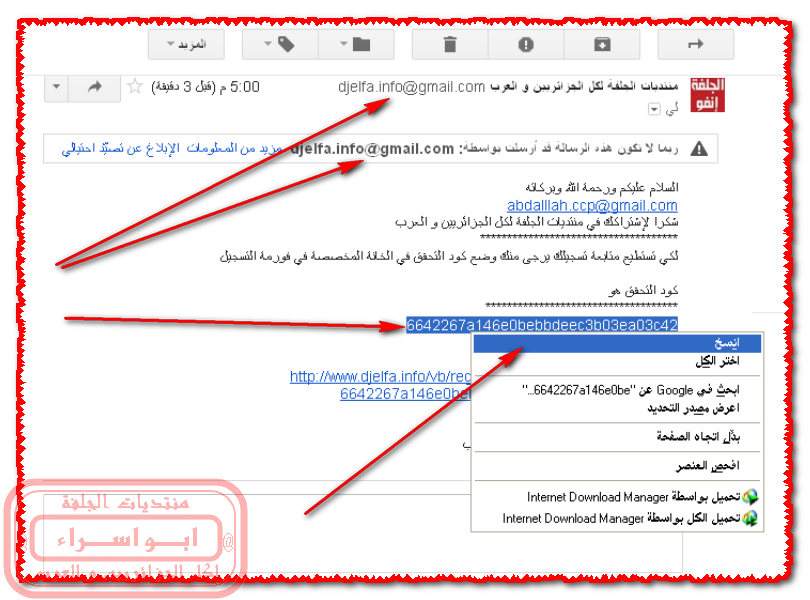 طبعا خاصية اللصق موقفة لزوار و ستخرج لك رسالة 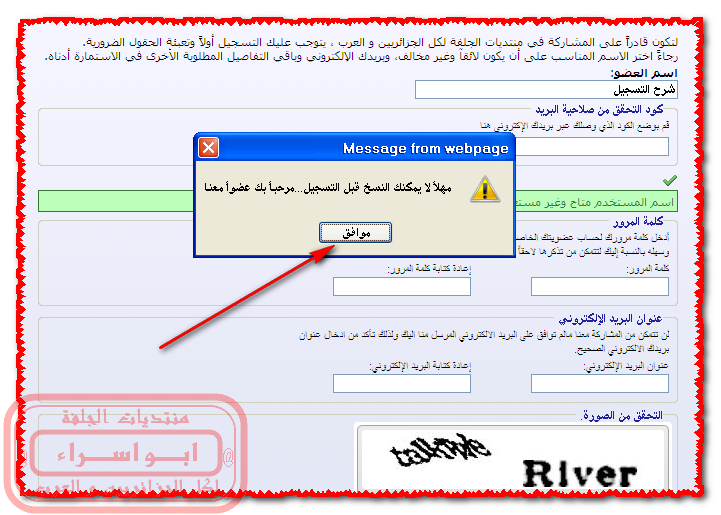 اضغط مكان الاطار الخاص بلصق الكود و اضغظ على الازرار التالية من لوح المفاتيح ctrl مع حرف v و التي تعني لصق بشرط تكون ناسخ الكود من الامايل ثم نكمل باقي البيانات 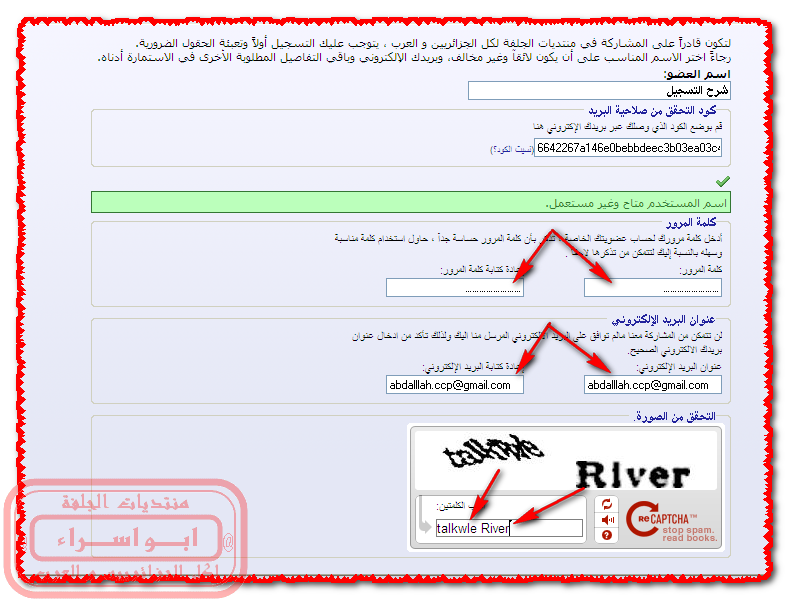 او اجب عن السؤال العشوائي  ثم اكمل باقي البيانات 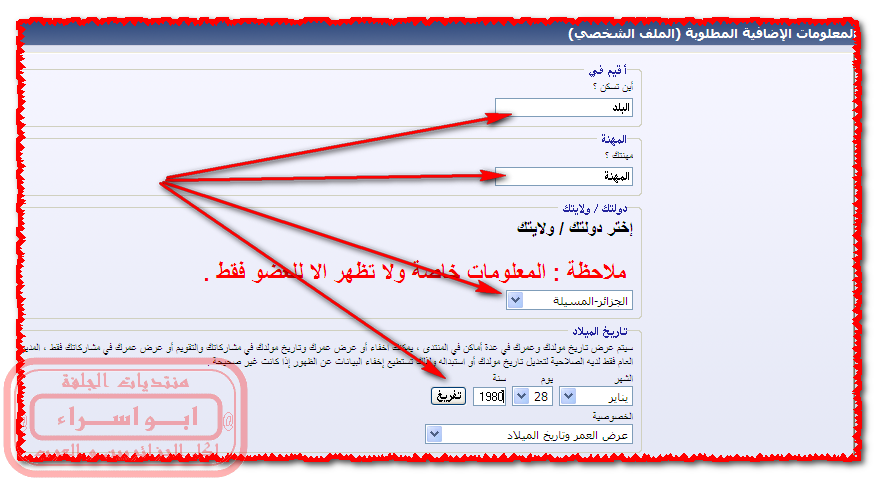 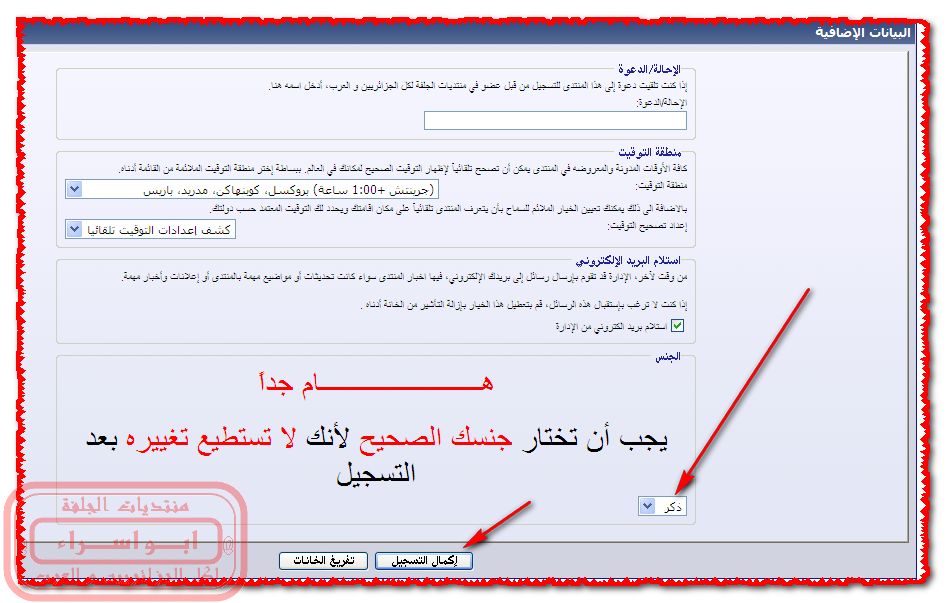 و في الأخير أهلا و سهلا بك عضوا 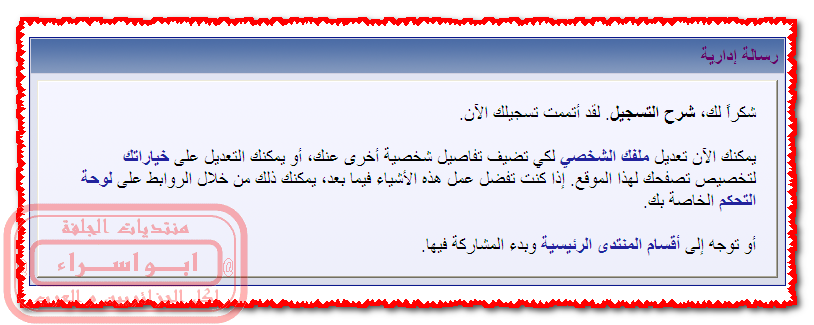 بالتوفيق لتحميل الشرح آخر تعديل عبدالله بولنوار 2012-12-22 في 18:03.
|
|||

|
|
|
رقم المشاركة : 4 | |||
|
البسملة1
تحرير او تعديل التوقيع من هنا أولا  ثم نكتب ما نريد  لادراج صورة  بطريقتين اما نا الجهاز او وضع راط الصورة او ادراج الصورة مثل ما نعمل في المواضيع شرح ادراج صورة في موضوع او مشاركة |
|||

|
|
|
رقم المشاركة : 5 | |||
|
آخر تعديل عبدالله بولنوار 2013-01-20 في 07:01.
|
|||

|
|
|
رقم المشاركة : 6 | |||
|
|
|||

|
|
|
رقم المشاركة : 7 | |||
|
|
|||

|
|
|
رقم المشاركة : 8 | |||
|
|
|||

|
|
|
رقم المشاركة : 9 | |||
|
آخر تعديل عبدالله بولنوار 2012-11-23 في 22:23.
|
|||

|
|
|
رقم المشاركة : 10 | |||
|
|
|||

|
|
|
رقم المشاركة : 11 | |||
|
|
|||

|
|
|
رقم المشاركة : 12 | |||
|
البسملة1
شرح تنسيق الملف الشخصي أولا يجب ان تكون الصور التي تريد تنسيق بها ملفك موجودة في البوم صورك شرح انشاء البوم صور ندخل على الملف الشخصي من هنا   نختار الوان الخط   لادراج صورة في الخلفية  نختار اسم الالبوم المعد سابقا  نختار كيف يتم عرض الصورة كيف تتكرر  انا مثلا اخترت هذه الصورة  و الناتج  |
|||

|
|
|
رقم المشاركة : 13 | |||
|
شكرا لك و بارك الله فيك و جزاك الله خيرا اخي ابو اسراء على هذا الشرح الرائع |
|||

|
|
|
رقم المشاركة : 14 | |||
|
آخر تعديل عبدالله بولنوار 2012-11-30 في 11:02.
|
|||

|
|
|
رقم المشاركة : 15 | |||
|
وعليكم السلام ورحمة الله وبركاته |
|||

|
 |
| الكلمات الدلالية (Tags) |
| الملفات, المسيلة, الاحد, استلام |
|
|
المشاركات المنشورة تعبر عن وجهة نظر صاحبها فقط، ولا تُعبّر بأي شكل من الأشكال عن وجهة نظر إدارة المنتدى
المنتدى غير مسؤول عن أي إتفاق تجاري بين الأعضاء... فعلى الجميع تحمّل المسؤولية
Powered by vBulletin .Copyright آ© 2018 vBulletin Solutions, Inc